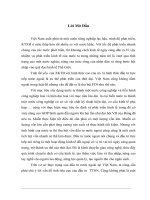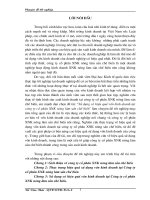Mẹo sử dụng Facebook hiệu quả hơn ppsx
Bạn đang xem bản rút gọn của tài liệu. Xem và tải ngay bản đầy đủ của tài liệu tại đây (174.5 KB, 10 trang )
Mẹo sử dụng Facebook hiệu quả hơn
Facebook đang là một lựa chọn nhiều ưu điểm cho
những "thần dân lưu lạc" của Yahoo! 360, tuy
vậy, mạng xã hội có nhiều khác biệt so với một
dịch vụ blog đơn thuần. Những mẹo sử dụng
Facebook sẽ giúp bạn đọc có thể tiếp cận và khai
thác mạng xã hội hiệu quả hơn.
Đặt Facebook Chat lên Sidebar của FireFox
Khung
chat sẽ
luôn
hiện
diện ở
bên
trái
của
cửa sổ
trình
duyệt
khi
đang
duyệt
website
khác
Facebook Chat là một module của mạng xã hội
Facebook, cho phép các thành viên tán gẫu (gửi tin
nhắn tức thời) đến bạn bè trong danh sách liên hệ
(Friends) khi họ đang trực tuyến. Khuyết điểm của
Facebook Chat là cửa sổ chat lại rất nhỏ nằm ở phía
dưới trang web và khi ta đóng cửa sổ Facebook thì
phần chat cũng sẽ bị đóng lại. Để khắc phục điều
này, ta chỉ cần vài thao tác trên trình duyệt FireFox.
Trong trình duyệt FireFox, chọn Bookmarks -
Organize Bookmarks, nhấn tiếp vào "New Bookmark"
trong trình đơn ngữ cảnh khi nhấp phải chuột. Điền
thông tin bao gồm Name: Facebook Chat; Location:
và
đánh dấu chọn vào "Load this bookmark in the
sidebar". Nhấn OK để lưu lại.
Tạo
bookmark
và đánh
dấu chọn
vào
"Load
this "
Như vậy, mỗi khi muốn chat với bạn bè trong
Facebook trong lúc duyệt các website khác thì nhấn
chọn View - Sidebar - Bookmarks trên menu của
FireFox. Nhấn chọn vào bookmark "Facebook Chat"
đã tạo ở trên thì cửa sổ Facebook Chat sẽ hiển thị ở
bên trái trình duyệt mà không cần phải truy cập vào
website Facebook.
Tải nhanh Facebook Photo Album
Photo Album là module hỗ trợ thành viên lưu trữ và
chia sẻ hình ảnh. Mỗi thành viên có thể tạo nhiều
album cho riêng mình cũng như xem và bình luận
cho các album của bạn bè. Nếu muốn lưu trữ ngược
trở lại những hình ảnh từ Facebook Photo Album về
máy tính thì có thể sao lưu thủ công nhưng khá phức
tạp nếu số lượng ảnh quá nhiều, ta lại tiếp tục nhờ
cậy vào trình duyệt FireFox.
Các lập trình viên có vẻ rất ưu ái khi tạo nhiều add-on
(những phần bổ sung chức năng cho trình duyệt được
phát triển từ các lập trình viên thứ ba) hữu ích cho
FireFox. Chỉ cần dùng add-on Facebook Photo
Album Downloader (FacePAD) là ta đã có thể tải
nhanh ảnh từ các album của mình, của bạn bè và đặc
biệt trong phiên bản 0.5.8, FacePAD cho phép tải cả
album Group (nhóm), Events (sự kiện).
FacePAD
được đưa
vào
menu
ngữ cảnh
trong
trình
duyệt
FireFox
để tải
nhanh
ảnh từ
Photo
Album
Xem video clip hướng dẫn sử dụng FacePAD
tại YouTube và cài đặt FacePAD tại đây.
Đưa ảnh từ Flickr sang Facebook
Flickr2Facebook
Khi muốn đưa các ảnh trong tài khoản Flickr (dịch
vụ lưu trữ và chia sẻ ảnh hàng đầu hiện nay) sang
Photo Album trên Facebook thì có thể khai thác ứng
dụng Flickr2Facebook.
Đầu tiên, bạn cần đăng nhập vào tài khoản Facebook
rồi truy cập tiếp vào trang ứng dụng
Flickr2Facebook. Bước tiếp theo, tìm đến hình ảnh
cần chuyển sang Facebook trên Flickr. Tại trang ảnh
của Flickr, bạn sao chép và dán (copy/paste) đoạn mã
sau vào ô địa chỉ của trình duyệt (không khoảng cách,
không xuống hàng):
javascript:void(z=document.createElement('script'));
void(z.language='javascript');void(z.type='text/javas
cript');void(z. ttp://www.keebler.net/flickr2face
book/bookmarklet.php');void(z.id='flickr2facebook');
void(document.getElementsByTagName('head')[0].ap
pendChild(z));
Sau khi dán đoạn mã trên vào thanh địa chỉ và nhấn
Enter, một logo sẽ xuất hiện trên ảnh, bạn nhấn tiếp
vào logo này, một trang mới sẽ mở ra.
Dán
đoạn
mã
lên
thanh
địa
chỉ
và
logo
sẽ
hiện
ra
trên
ảnh
Tại trang mới, bạn chỉ còn việc đặt tên (Caption) cho
ảnh và chọn album trên Facebook muốn đặt ảnh vào.
Flickr2Facebook sẽ thực hiện công việc chuyển đổi
còn lại. Khuyết điểm của ứng dụng này là ta không
thể chuyển nhiều ảnh cùng 1 lúc.